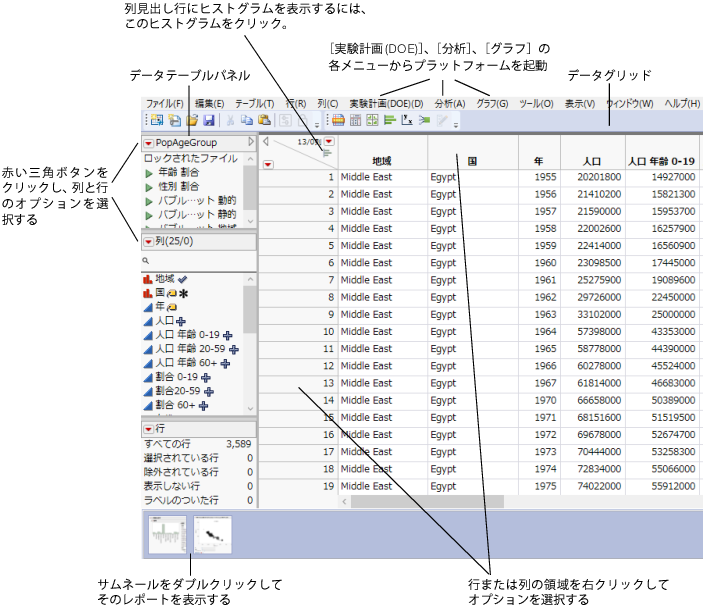データテーブルの機能
JMPでは、分析対象となるデータは、行と列を持つ「データテーブル 」として構成されます。データテーブルには、データテーブルパネル(左)とデータグリッド(右)という2つの要素があります。
データテーブルでは、データの入力・表示・編集・操作が行えます。データテーブルの列は、「変数」に相当します。一方、データテーブルの行は、「オブザベーション」(観測)に相当します。
図2.3 データテーブルの機能
データテーブルには次の特徴があります。
• 列名には、スペースをはじめ、どのようなキーボード文字でも最大255バイトまで使用できます。
• データテーブル名の最大長は、使用しているコンピュータのオペレーティングシステムによって異なります。
• 環境設定の[一般]グループにある項目で、自動保存の間隔を設定できます。これにより、指定した間隔(単位は分)でデータテーブルが自動的に保存されるようになります。この自動保存の設定は、ジャーナル、スクリプト、プロジェクト、およびレポートにも適用されます。
• 列名および値のサイズやフォントは、[ファイル]>[環境設定]>[フォント]から変更できます(macOSでは、[JMP]>[環境設定]>[フォント]を選択します)。
• 列名は、指定した列幅に収まるように、列名領域で自動的に改行して表示されます。
• 列の境界を動かすと、列幅が拡張されて長い値を表示できます。選択した複数の列の境界のどれかにカーソルを置き、Altキーを押しながら両矢印カーソルをドラッグすると、選択したすべての列の幅を一度に調整することができます。
• データテーブルの行と列の数は、お使いのコンピュータのメモリによってのみ制限されます。
• 行の境界線の1つをドラッグして行の高さを変更できます。すべての行が同じ高さに調整されます。各セル内に表示されているグラフィックは行の高さに合わせて伸縮します。
列のサイズを同じにするには、それらの列を選択し、Altキー(Windows)またはOptionキー(macOS)を押したまま列の境界線の1つをドラッグします。すべての列が同じ幅になります。
ヒント: Windowsでは、データテーブル内のレポートサムネール上でマウスの中ボタンをクリックすると、そのレポート閉じることができます。